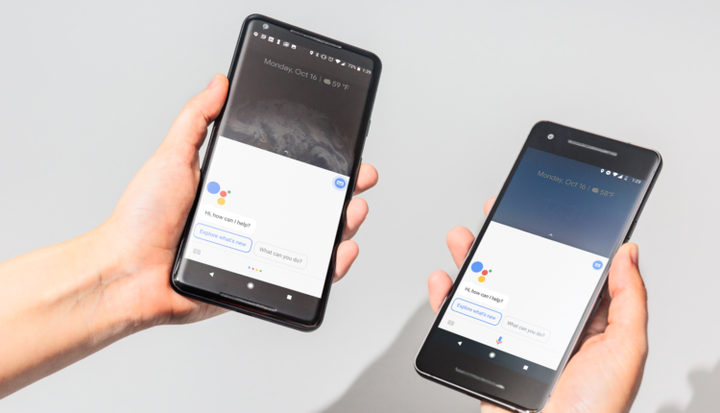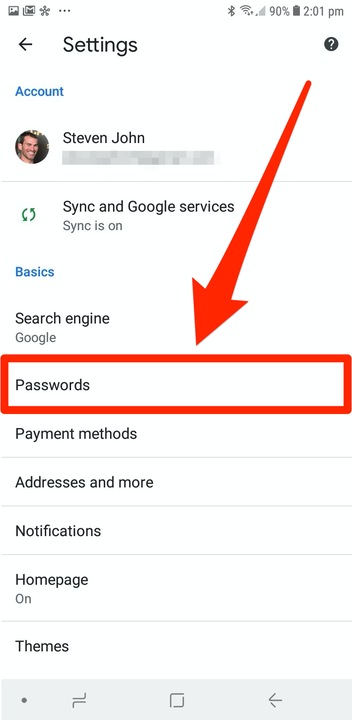Jak znaleźć hasła przechowywane na telefonie z Androidem?
- Twoje hasła mogą być przechowywane na telefonie lub tablecie z Androidem za pomocą aplikacji Google Chrome.
- Hasła przechowywane w aplikacji Google Chrome są powiązane z Twoim kontem Google, dzięki czemu możesz uzyskać do nich dostęp również za pośrednictwem przeglądarki Google Chrome na komputerze Mac lub PC.
- Możesz też użyć aplikacji Chrome, aby usunąć dowolne hasło zapisane na telefonie z Androidem.
Jeszcze nie tak dawno korzystanie z Internetu oznaczało zapamiętywanie każdego hasła z osobna i wpisywanie ich ręcznie.
W dzisiejszych czasach jesteśmy błogosławieni, że mamy menedżerów haseł. Menedżerowie haseł śledzą wszystkie Twoje hasła, umożliwiają przeglądanie ich w dowolnym momencie i umożliwiają logowanie się do większości witryn bez wpisywania czegokolwiek.
Jeśli Twój telefon z Androidem jest połączony z kontem Google, ma własnego menedżera haseł, który śledzi wszystkie hasła używane w przeglądarce Google Chrome
aplikacja.
Te same hasła mogą być używane na dowolnym komputerze, który ma przeglądarkę Google Chrome połączoną z tym kontem Google.
Oto jak znaleźć, wyeksportować, a nawet usunąć hasła przechowywane na telefonie z Androidem .
Jak znaleźć hasła przechowywane na telefonie z Androidem
1 Uruchom przeglądarkę Google Chrome na telefonie z Androidem i dotknij trzech kropek w prawym górnym rogu. Na niektórych urządzeniach te trzy kropki będą znajdować się w dolnym rogu.
2 Stuknij słowo „Ustawienia" w wyskakującym menu.
3 Puknij „Hasła” w następnym menu. Może być konieczne wprowadzenie hasła lub dostarczenie skanu twarzy lub dotyku.
Aby otworzyć menu Hasła, musisz zweryfikować swoją tożsamość.
4. Zostanie wyświetlona długa lista stron internetowych, z których każda ma zapisaną nazwę użytkownika lub hasło. Stuknij witrynę, dla której chcesz znaleźć swoje hasło, a następnie stuknij ikonę oka, aby ujawnić to hasło.
5 Aby skopiować hasło i wkleić je w innym miejscu, na przykład w wiadomości e-mail lub notatce, stuknij ikonę, która wygląda jak dwa ułożone kwadraty obok. Spowoduje to skopiowanie hasła do schowka telefonu.
6 Aby usunąć hasło, stuknij ikonę kosza na śmieci u góry ekranu.